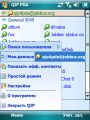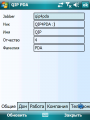Обновление VCard в QIP PDA: различия между версиями
Материал из Мир Jabber
Перейти к навигацииПерейти к поиску
Rain (обсуждение | вклад) м (Новая: <center> <gallery> Изображение:Qippda vcard change 01.png Изображение:Qippda vcard change 02.png </gallery> </center> {{ToDo|Текст}} [[Category:Пользо...) |
Rain (обсуждение | вклад) м |
||
| Строка 1: | Строка 1: | ||
Для обновления [[VCard]] в [[QIP PDA]] нажмите экранную клавишу "'''Меню'''", выберите пункт "'''Мои данные'''", а в его подменю - аккаунт, VCard которого Вы хотите изменить. Откроется диалог редактирования Вашей виртуальной визитной карточки, где Вы можете изменить необходимые данные о себе. Отредактировав необходимые поля, нажмите экранную кнопку "'''Обновить'''", после чего закройте диалог. | |||
<center> | <center> | ||
<gallery> | <gallery> | ||
| Строка 5: | Строка 7: | ||
</gallery> | </gallery> | ||
</center> | </center> | ||
[[Category:Пользовательские действия]] | [[Category:Пользовательские действия]] | ||
Текущая версия на 17:12, 19 марта 2009
Для обновления VCard в QIP PDA нажмите экранную клавишу "Меню", выберите пункт "Мои данные", а в его подменю - аккаунт, VCard которого Вы хотите изменить. Откроется диалог редактирования Вашей виртуальной визитной карточки, где Вы можете изменить необходимые данные о себе. Отредактировав необходимые поля, нажмите экранную кнопку "Обновить", после чего закройте диалог.